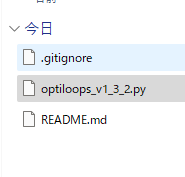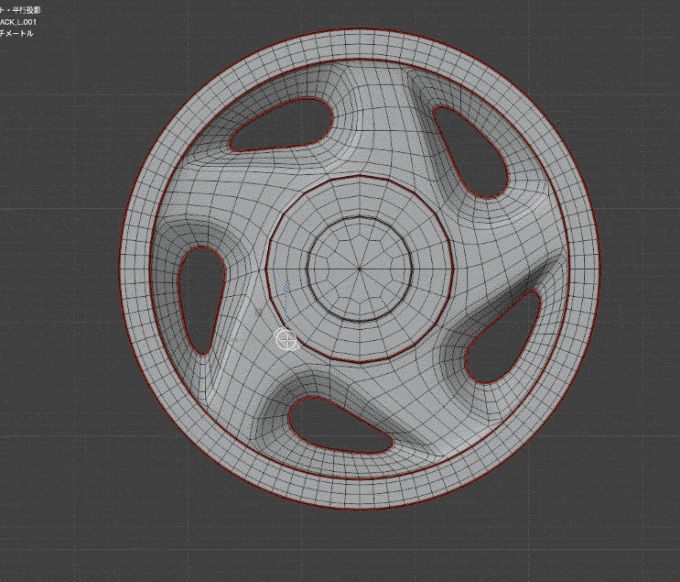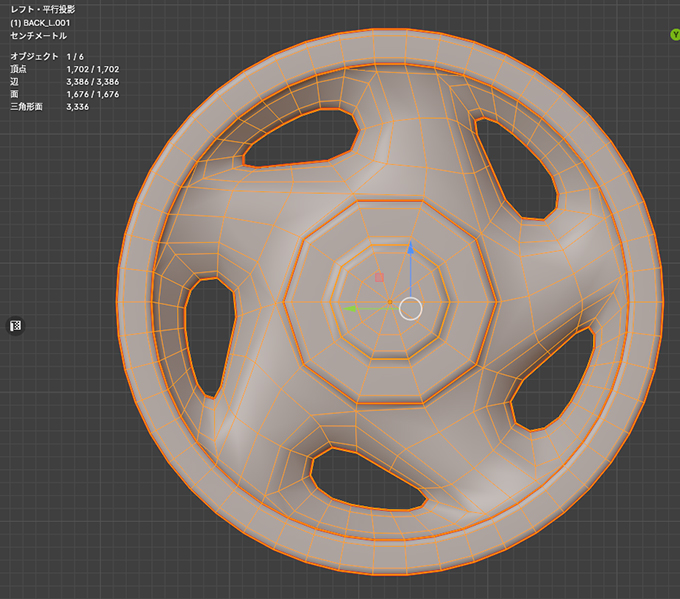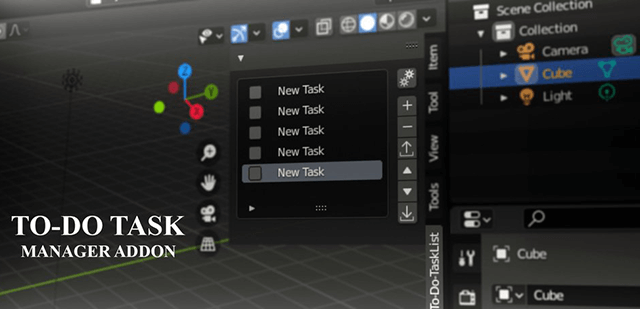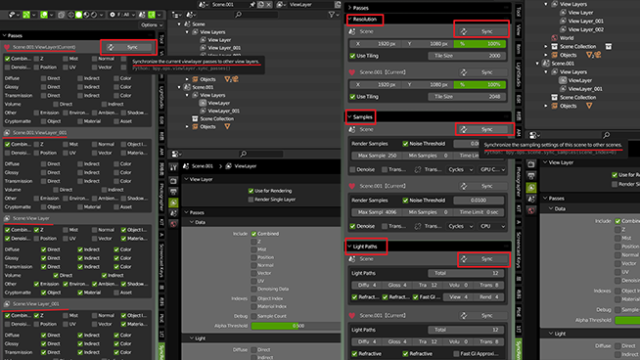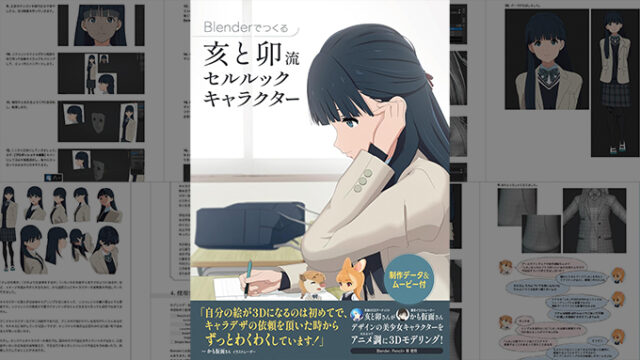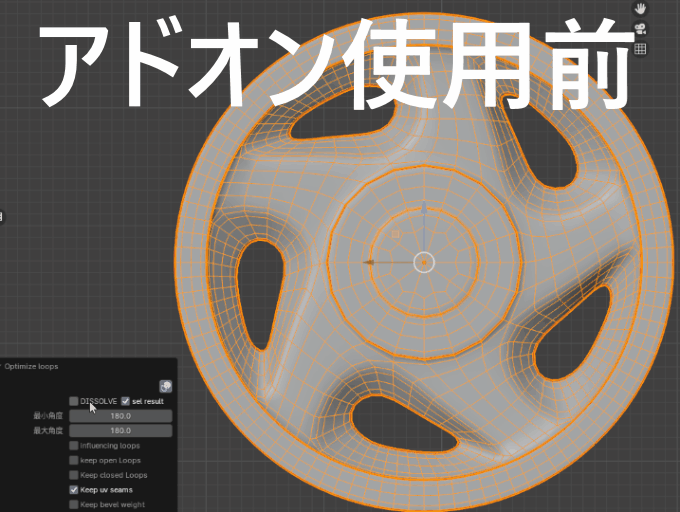
optiloopsはBlenderでモデルのシーム、ベベルウェイト、クリース部分などをキープしながら部分的にループエッジを自動的に削除してトポロジーを最適化してくれる無料アドオンです。
Blender3.0では正常動作するそうですが、Blneder4.0ではアドオンを解凍してファイル名を変更する事で使用する事ができましたのでその方法も記載しました。
Blender4.x~のインストール方法
githubのこちらのページへ行き、
①Code部分を押して
②Download ZIPでダウンロードします。
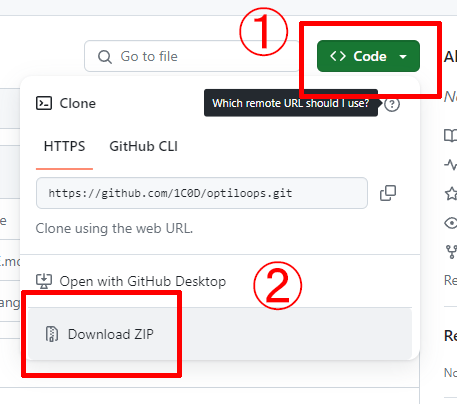
このままだとBlender4.x~では使えないので、ダウンロードしたzipを一度解凍します。
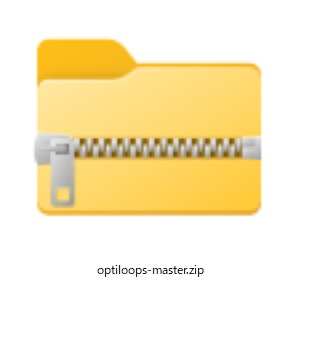
解凍したフォルダの中には以下3種類のデータが入っていますが、
optiloops_v1_3_2.pyの名前を、
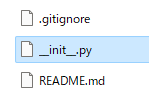
フォルダをzipで圧縮し直します。
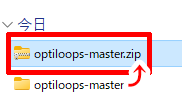
Blenderに戻り、編集→プリファレンス→アドオンから今追加したzipをインストールしてチェックを付けて使えるようになりました。
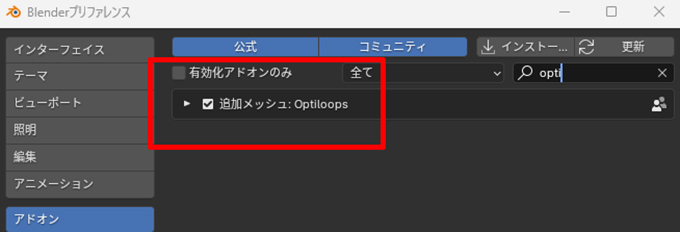
optiloopsの使い方
モデルの面を編集モードで選択して、Xキーを押すと削除のショートカット一覧が出ます。一番下にOptiloopsの文字が表示されるのでクリックすると、左下に設定出来る項目が表示されます。
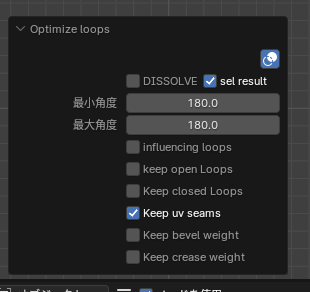
最小角度と最大角度の数値を調整して、DISSOLVEをクリックするとモデルが反映されプレビューで確認しながら調整できます。最小角度の数値を大きくするとエッジがどんどん少なくなります。ポチポチしたら分かると思います。
設定でUVシーム部分をキープしたり出来る項目があるのでチェックを付けると、どう変化するのか見る事が出来ますが、自分の環境ではKeep bevel weight、Keep crease weightを使おうとするとエラーが出ていました。ただしこれを使わなくても使用可能です。
サンプルモデル使用前 頂点数は6,696ですが、
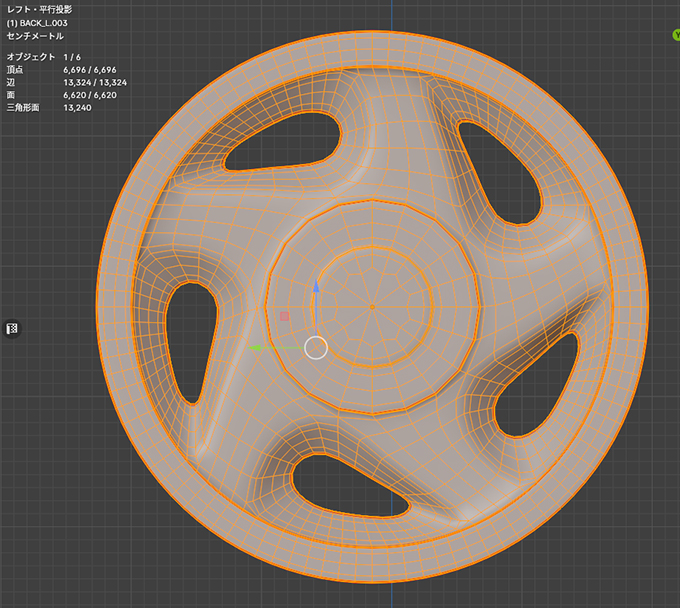
アドオン使用後 頂点数1,702まで軽減して以下のようなトポロジーにする事が出来ました。keep uv seamsにチェックを入れる事で、UVシーム部分は赤くキープしながら形状を保って削減してくれます。
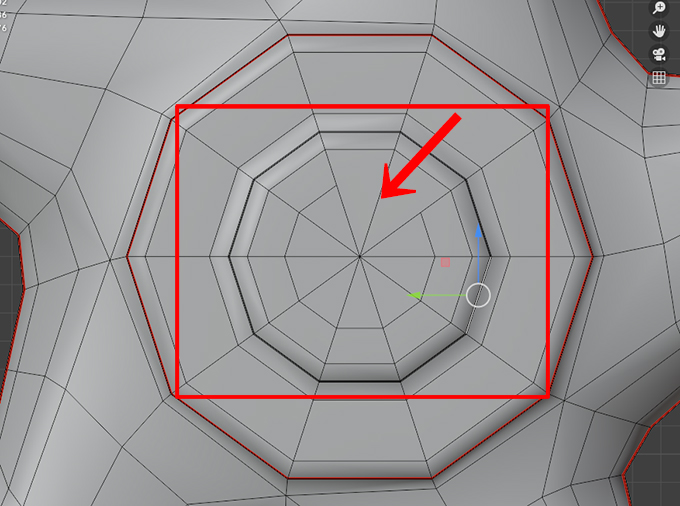
綺麗に削減するには、何度かに分けて使用する
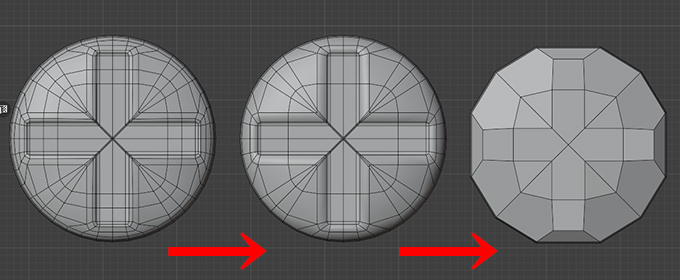
形状が崩れてしまう場合は、1度に最小角度の数字を大きくして一気にポリゴンを減らした形状を作らないで、何回かに分けてoptiloopsを使用する事で、徐々にトポロジーを綺麗に保ったまま減らす事が出来ます。ここは色々試して形状毎に良い数値を探す必要がありそうです。